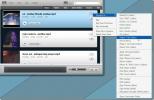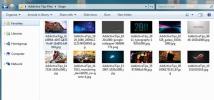Како истовремено репродуковати аудио путем ХДМИ и звучника у оперативном систему Виндовс 7
Мултимедијални интерфејс високе резолуције (ХДМИ) је аудио / видео интерфејс за пренос дигиталних података који омогућава бољи квалитет излаза од аналогног. Обично можете одабрати само један уређај за репродукцију звука у Виндовс-у. То изазива уобичајену сметњу због потребе да непрестано прелазите између звучне картице и ХДМИ звучника. Међутим, такође је могуће истовремено примати излаз са звучника и ХДМИ уређаја за репродукцију звука из једне апликације. Ако желите да добијете аудио излаз и са ХДМИ уређаја и са звучника, прочитајте након паузе.
За почетак, отворите Звук Својства са Цонтрол Панела. На картици Репродукција одаберите звучнике и кликните Подесите подразумевано.
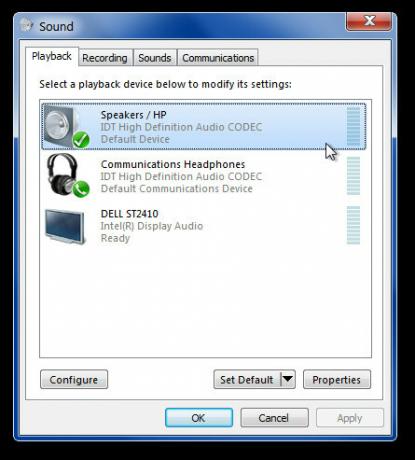
Када завршите, пређите на картицу за снимање и изаберите Прикажи онемогућене уређаје из контекстног менија десним кликом. Ово ће приказати други уређај за снимање који носи назив Моно Мик или Стерео Мик. Кликните десним тастером миша на нови уређај и овај нови уређај Омогући. Затим га поставите као подразумевани уређај тако што ћете га одабрати и кликнути на Подесите подразумевано дугме.

Двапут кликните на нови уређај или изаберите Својства из десног клика на контекстни мени и пређите на Слушај картицу. Проверавати Слушајте овај уређај опцију и одаберите свој ХДМИ уређај из падајућег менија. Кликните на Применити, У реду да би промене ступиле на снагу

ПОВЕЗАНО ЧИТАЊЕ: Да бисте заштитили своју приватност на мрежи, проверите то најбољи ВПН-ови за Виндовс и постарајте се да сте заштићени.
Овај мали мали трик обезбедиће вам истовремено репродукцију и са ваших звучника и са ХДМИ уређаја. Тестирали смо га на 64-битном систему Виндовс 7.
претраживање
Рецент Постс
Хансо Плаиер: Лаган музички плејер са динамичком функцијом репродукције
Слушање музике вас опушта и одвлачи ум од стресних ствари. Такође м...
Миро 4 додаје иТунес попут Синцинг и Медиа Манагер-а за Андроид уређаје
Да ли мрзите што немате иТунес попут менаџера медија за свој Андрои...
Скупно преименовање датотека у оперативном систему Виндовс помоћу 8 различитих подешавања
Преименовање једне датотеке је једноставно, али прави наговештај је...